다른 제공업체의 도메인 네임을 이미 보유하고 있으면 해당 도메인을 워드프레스닷컴 사이트에서 사용할 수 있습니다. 이 가이드의 단계에 따라 도메인을 현재 공급업체에 등록된 상태로 유지하며 워드프레스닷컴 사이트에 연결하세요.
이 가이드에서
워드프레스닷컴 사이트에 도메인을 연결한다는 것은 다음을 의미합니다.
- 워드프레스닷컴에서 생성한 사이트가 ‘WordPress’라는 이름이 없는 주소로 도메인에 표시됩니다. 방문자는
yourgroovysite.wordpress.com과 같은 사이트 주소 대신에yourgroovydomain.com과 같은 주소로 사이트에 연결할 수 있습니다. 이전.wordpress.com주소는 추가하는 새 도메인으로 리디렉팅됩니다. - 도메인 네임은 도메인 네임을 구입한 회사(도메인 등록기관이라고도 함)를 통해 계속 갱신합니다.
- DNS 레코드는 워드프레스닷컴 계정에서 관리합니다.
- 도메인 연결(“매핑”이라고도 함)은 모든 유료 워드프레스닷컴 요금제에서 무료로 제공됩니다.

- 보유 중인 도메인 네임을 입력하고 계속 버튼을 클릭합니다.
- 다음 화면에는 두 가지 옵션(이전 또는 연결)이 있습니다. 도메인 연결 옆에 있는 선택 버튼을 클릭합니다. 다음 화면으로 리디렉팅되는 데 조금 시간이 걸릴 수 있습니다.

도메인을 워드프레스 사이트에 연결하는 두 가지 옵션이 있습니다. 도메인 연결을 자동으로 설정하거나 도메인의 네임 서버를 수동으로 구성하는 것입니다.
도메인 등록기관에서 도메인 연결의 자동 설정을 지원하는 경우 먼저 해당 옵션이 표시됩니다. 설정 시작 버튼을 클릭하여 도메인 등록기관 알림판으로 이동합니다.
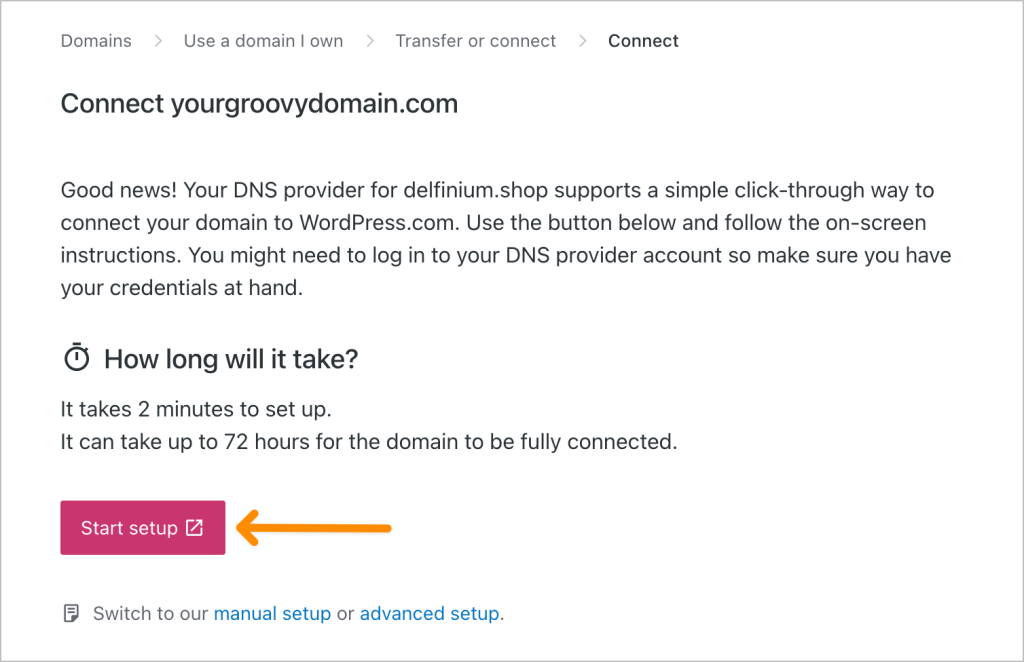
그런 다음에 도메인 등록기관 계정에 로그인하여 워드프레스닷컴에 대한 도메인 연결을 확인해야 합니다.
연결을 확인하면 워드프레스닷컴으로 다시 이동하여 도메인 연결을 확인하는 중임이 표시됩니다.

취소를 클릭하면 연결이 중단되며 다음 화면이 표시됩니다.
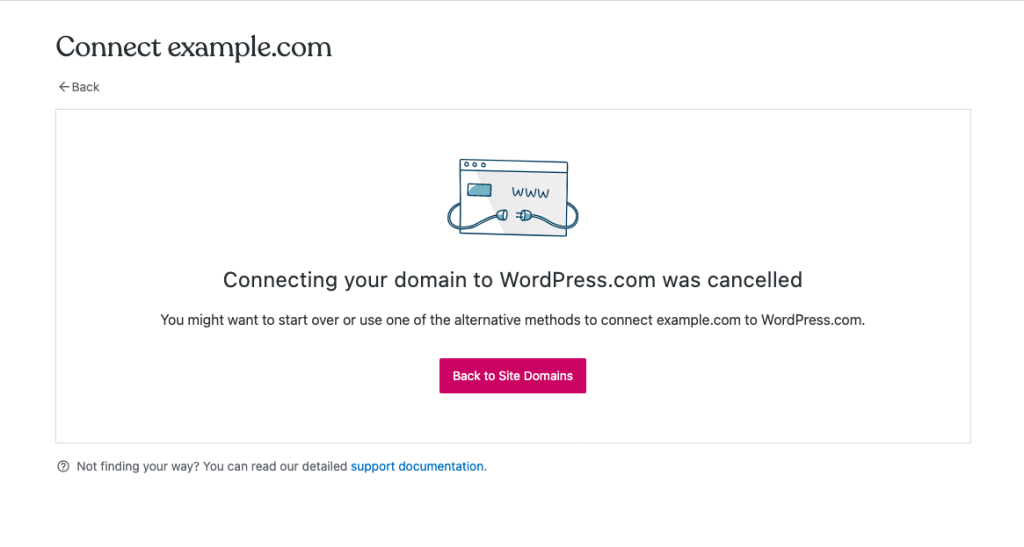
이러한 단계를 시도할 때 오류가 발생하더라도 당황하지 마세요! 등록기관 지원팀에 연락하면 등록기관에서 이 문제 해결을 도와드립니다.
도메인 공급업체에서 자동 설정 프로세스를 지원하지 않는 경우 다음 단계를 수행하여 도메인의 “네임 서버”를 변경할 수 있습니다. 네임 서버는 웹사이트의 콘텐츠를 표시하기 위해 찾을 위치를 도메인에 알려줍니다. 도메인 공급업체에는 워드프레스닷컴을 가리키도록 네임 서버를 변경할 수 있는 설정이 있습니다.
도메인의 네임 서버 변경 과정을 안내 받으려면 설정 시작 버튼을 클릭합니다.

워드프레스닷컴 사이트를 가리키도록 네임 서버를 업데이트하는 두 가지 옵션이 있습니다. 직접 업데이트하거나 도메인 등록기관의 지원을 요청하는 것입니다. 아래에 각 방법을 설명하겠습니다.
⚠️
이미 다른 공급업체의 도메인으로 된 이메일을 사용하는 경우 네임 서버를 변경하면 이메일이 작동하지 않을 수 있습니다. 이 문제를 방지하려면 네임 서버를 변경하기 전에 워드프레스닷컴의 DNS에 필요한 DNS 레코드를 추가하세요. 단계별 지침은 이 가이드를 참조하세요.
도메인 등록기관의 계정에 로그인하고 기존 DNS(도메인 네임 서버)를 워드프레스닷컴의 사용자 정의 네임 서버가 포함된 주소로 바꿀 수 있습니다.
워드프레스닷컴 네임 서버는 다음과 같습니다.
ns1.wordpress.com
ns2.wordpress.com
ns3.wordpress.com
워드프레스닷컴 네임 서버를 추가할 때는 이전 네임 서버를 제거해야 합니다. 네임 서버는 위에 나열된 세 가지 값으로만 설정되어야 합니다.
위의 세 가지 네임 서버 값을 모두 한 줄에 하나씩 사용합니다. 일부 등록기관은 두 개의 값만 수락하는 것처럼 보일 수 있지만 처음 두 개의 네임 서버를 입력한 후에 세 번째 상자가 표시되는 경우가 많습니다.
편의를 위해 아래에 많이 사용되는 등록기관에 대한 지침 링크가 포함되어 있습니다.
일반적인 도메인 제공업체에 대한 지침(클릭하여 확인)
Wix – 연결된 이 가이드 외에 Wix에서는 @을 가리키는 www에 대한 CNAME 레코드를 추가해야 합니다.
도메인 등록기관의 지원팀에 문의하여 DNS를 변경하거나 도움을 받으실 수 있습니다. 다음은 이메일로 보낼 수 있는 샘플 메시지입니다.
워드프레스닷컴 사이트에서 내 도메인을 사용하고 싶습니다. 이를 위해 내 도메인의 네임 서버를 다음으로 리디렉팅해야 합니다.
ns1.wordpress.com
ns2.wordpress.com
ns3.wordpress.com
이미 여러 도메인 네임을 워드프레스닷컴 사이트에 연결한 경우 설정 프로세스를 시작하기 전에 도메인 소유권을 확인하라는 메시지가 표시될 수 있습니다.
도메인 소유권을 확인하기 위해 도메인 등록기관으로부터 인증 코드를 받을 수 있습니다. 인증 코드는 이전 코드, 인증 코드 또는 EPP 코드라고도 하며 일반적으로 도메인 이전에 사용됩니다. 그러나 이 시나리오에서는 도메인이 이전되지 않습니다. 코드는 회원님이 도메인 소유자인지 확인하는 용도로만 사용됩니다.
이 코드는 도메인이 등록된 도메인 등록기관에서 가져올 수 있습니다. 인증 코드를 제공하면 도메인 네임 연결을 위한 다음 단계를 진행할 수 있습니다.
네임 서버를 변경한 후 변경 사항이 적용될 때까지 기다립니다. 네임 서버를 변경한 후 도메인이 즉시 로드되지 않을 수 있습니다. 일반적으로 몇 시간 내에 실행되지만 글로벌 서버와 인터넷 서비스 제공업체에서 DNS가 완전히 업데이트되려면 최대 72시간이 걸릴 수 있습니다.
도메인이 사이트에 연결되었는지 확인하려면 브라우저의 새 탭에서 도메인을 방문해 보세요. 워드프레스닷컴 웹사이트가 로드되면 작동하는 것입니다! 업그레이드 → 도메인으로 이동하고 도메인 오른쪽의 상태 열에서 찾아도 됩니다. 다음과 같이 활성으로 표시됩니다.

여전히 확인 중으로 표시되면 다음 단계를 진행하기 전에 몇 시간 정도 기다려 보세요. 상태가 활성으로 변경된 것이 확인되면 도메인이 연결된 것입니다. 도메인에서 여전히 올바른 사이트가 로드되지 않으면 브라우저의 캐시를 지우고 변경 사항을 확인해야 할 수도 있습니다.
마지막 단계는 워드프레스닷컴 계정에서 업그레이드 → 도메인으로 이동하고 새로 연결한 도메인을 기본 도메인으로 선택하는 것입니다. 자세한 내용은 기본 주소 설정을 참조하세요.
